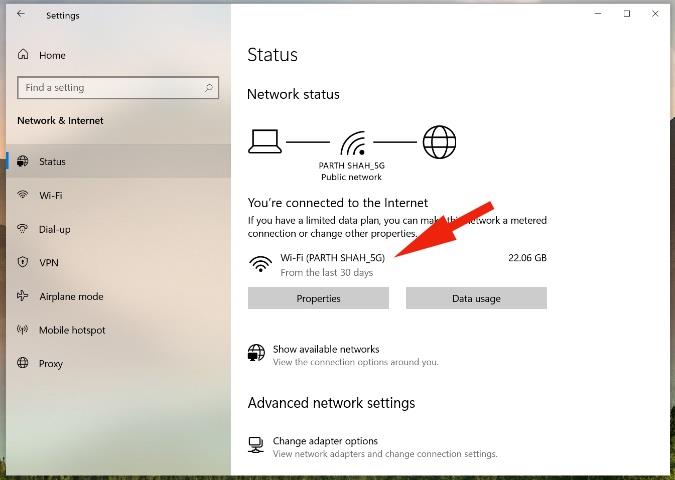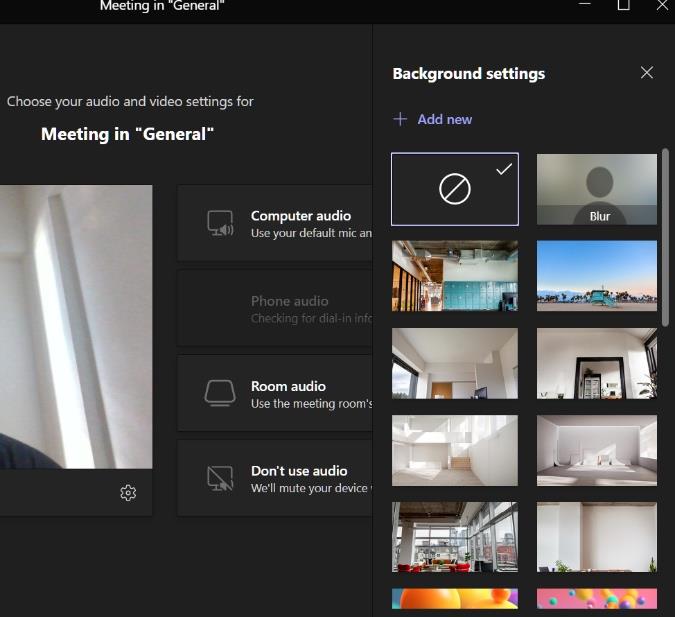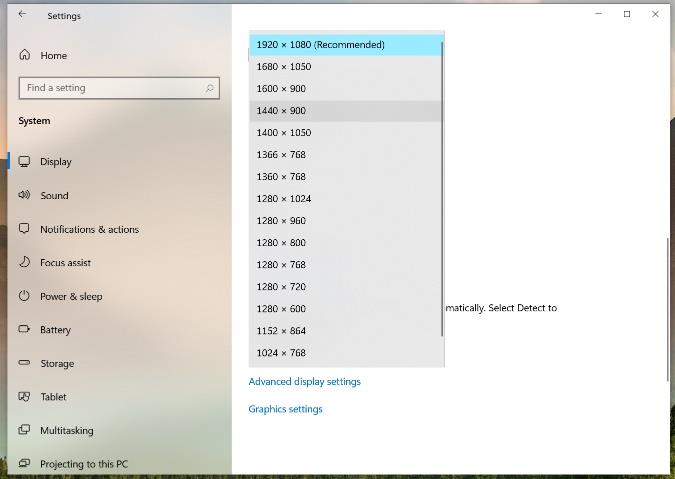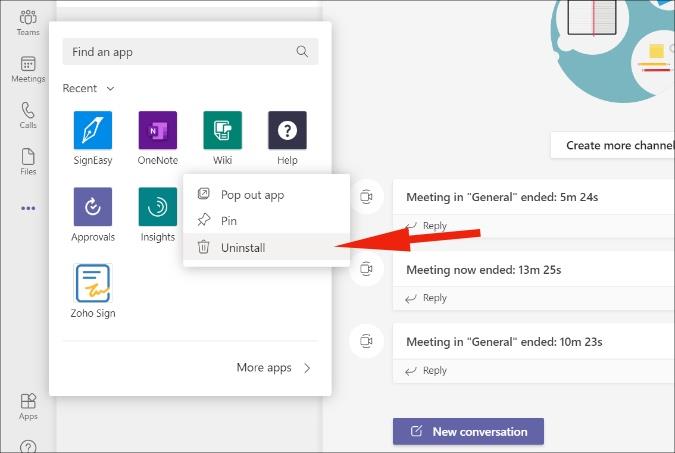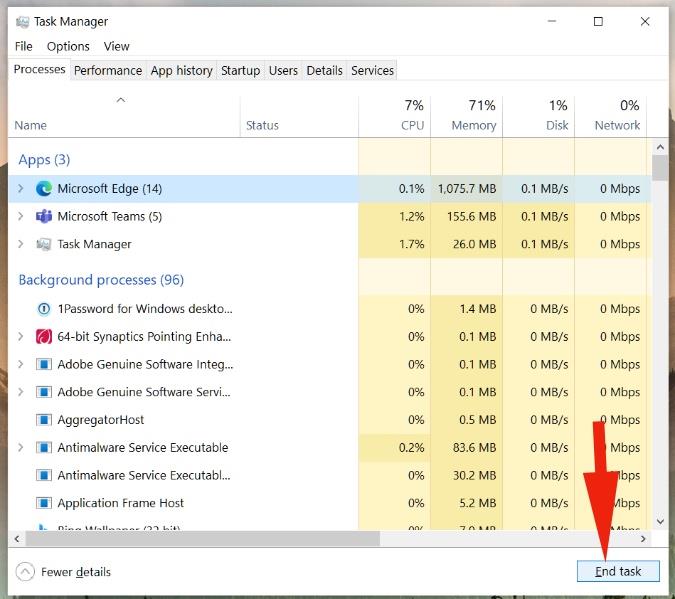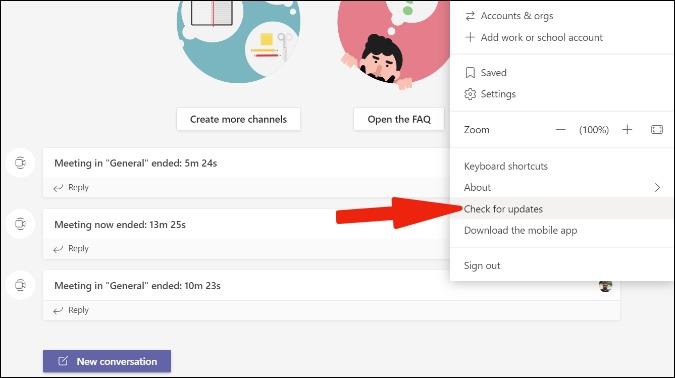Selv med hård konkurrence fra folk som Zoom og Google Meet, fortsætter Microsoft Teams med at springe over popularitetslister på markedet for videoopkald. Tak til Microsoft, virksomheden har været i gang med nye funktioner til Microsoft Teams . Microsoft Teams er dog ikke fri for problemer. Under lange videoopkald og kontinuerlig brug vil du muligvis bemærke forsinkelser og lukkere i hele Teams UI. Hvis du står over for en haltende Microsoft Teams-oplevelse på Windows 10, er det tid til at fejlfinde problemet.
Løsning af Microsoft Teams Lagging på Windows
1. Tjek internetforbindelse
Microsoft Teams kræver en højhastighedsinternetforbindelse for en fejlfri video-/taleopkaldsoplevelse. Du skal sikre dig, at du er forbundet til en hurtig internetforbindelse ved hjælp af værktøjer som Speedtest eller Fast.com .
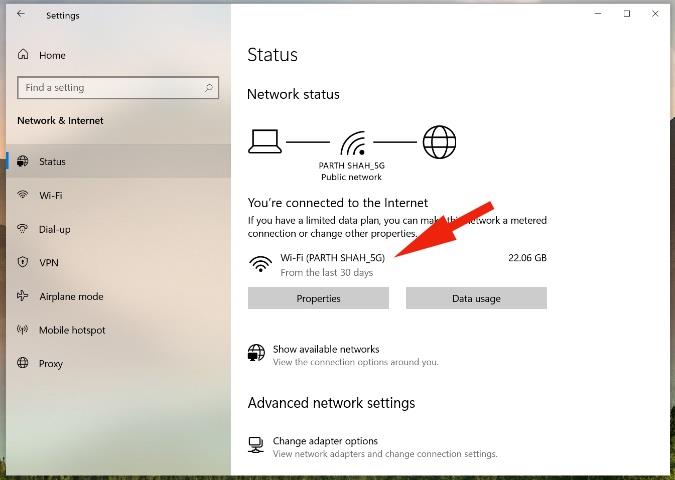
Åbn appen Indstillinger på Windows 10 (tryk på Windows + I-tasterne), og naviger til menuen Netværk og internet > Status . Tjek internetforbindelsen, og åbn Microsoft Teams.
Professionelt tip: De fleste Wi-Fi-routere understøtter i disse dage både 5,0 GHz og 2,4 GHz frekvenser. For den bedste oplevelse råder vi dig til at oprette forbindelse til et 5,0 GHz Wi-Fi-netværk på en Windows-maskine.
2. Brug ikke baggrundsbillede under videoopkald
Microsoft Teams giver dig mulighed for at vælge et brugerdefineret baggrundstapet for at skjule det rodede rum bag dig. Når du vælger en sløring eller tilføjer en tilpasset baggrund, bruger systemet ressourcer til at beskære dit live-feed korrekt for at levere en naturlig effekt.
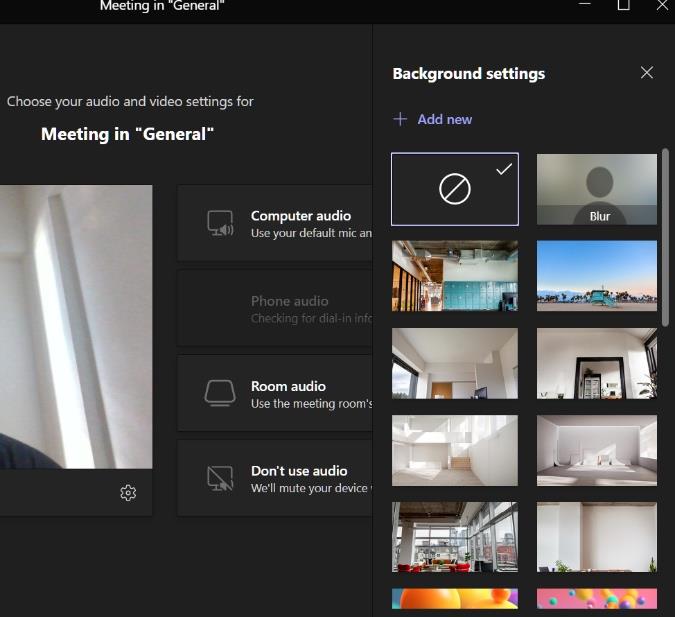
Når det ikke er nødvendigt, bør du overveje at slukke for baggrundsfiltrene under videoopkald. Disse vil spare ressourcer og levere en Teams-oplevelse uden forsinkelser til brugerne.
3. Deaktiver mikrofon, når den ikke er i brug
Under lange videoopkald, når du ikke behøver at tale, bør du overveje at slukke for mikrofonen. Microsoft Teams vil ikke længere forsøge at fange din lyd under opkald. Hvis du gør det, kan det hjælpe med at forbedre ydeevnen og reducere Teams-forsinkelsesproblemet på din Windows-computer.
4. Deaktiver video, når det ikke er påkrævet
Hvis du ikke engagerer eller præsenterer under videoopkald, bør du slukke kameraet for at spare ressourcer. Ved at deaktivere video reducerer du faktisk den belastning, Teams lægger på din båndbredde.
5. Lavere skærmopløsning
Hvis du bruger en ekstern 4K-skærm, skal du midlertidigt skifte til fuld HD-opløsning for at spare båndbredde, der bruges af Microsoft Teams. Hvis det er muligt, skal du tilslutte din eksterne skærm direkte til videoporten på din bærbare computer.
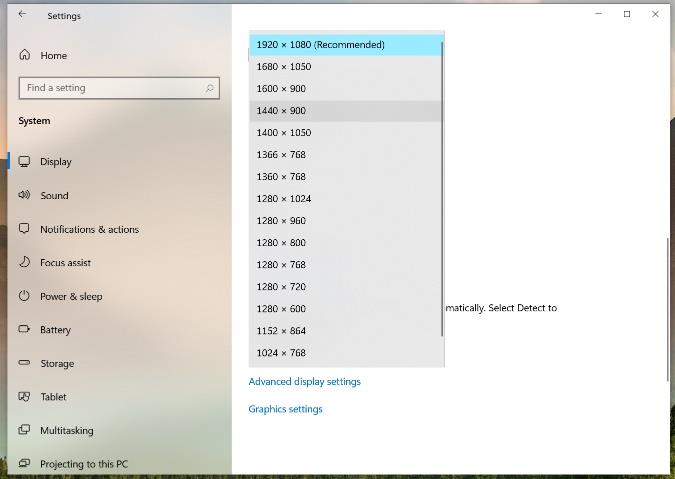
Åbn appen Indstillinger på din Windows-maskine (Windows + I), og gå til System > Skærm og sænk opløsningen.
6. Afinstaller Microsoft Teams Apps
Microsoft Teams tilbyder en dedikeret apps markedsplads til at installere tredjeparts apps og plugins for at få tingene gjort uden at forlade appen.
Hvis du har installeret snesevis af sådanne apps i Microsoft Teams, vil det bruge ressourcerne og sænke den overordnede Teams-brugergrænseflade. Du bør afinstallere disse irrelevante apps fra Microsoft Teams.
1. Åbn Microsoft Teams på dit skrivebord.
2. Klik på menuen med tre prikker i venstre sidebjælke.
3. Du vil se alle dine installerede apps her. Højreklik på den app, du vil afinstallere.
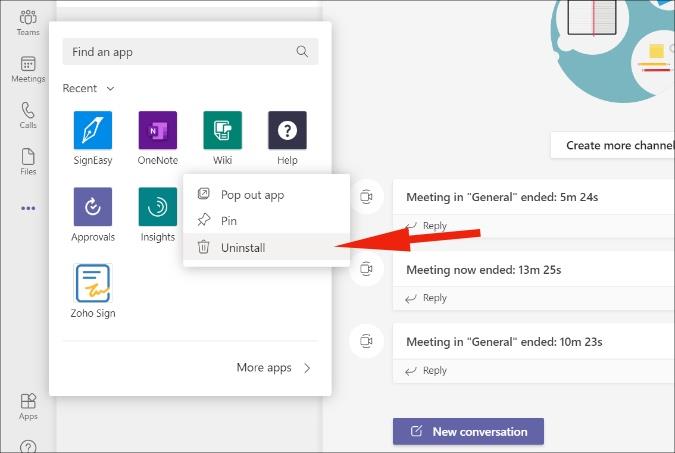
4. Vælg Afinstaller fra følgende menu. Gentag trinene for hver app, du vil fjerne, og du er klar til at gå.
7. Luk Andre apps i baggrunden
Apps som Skype og Google Chrome er ressourcesvin på Windows 10. Når du holder for mange apps åbne i baggrunden, vil de forbruge størstedelen af RAM, hvilket efterlader mindre RAM til Microsoft Teams.
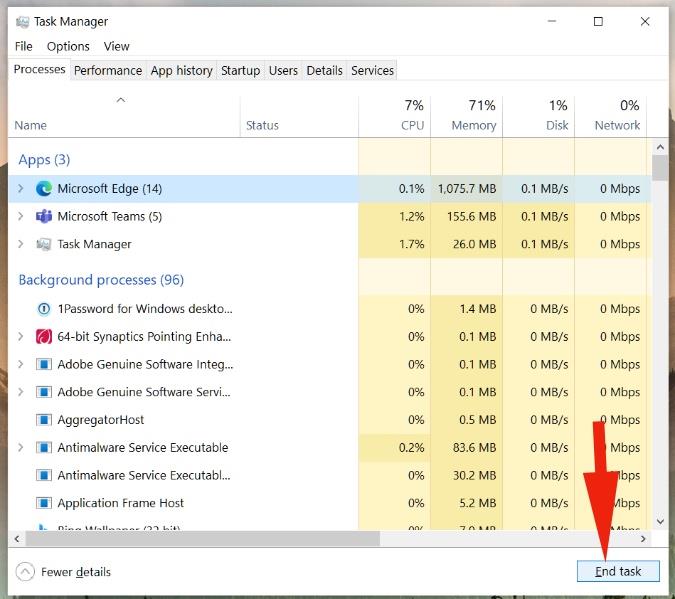
Tryk på Windows-tasten og søg efter Task Manager. Åbn Task Manager og afslut unødvendige opgaver i baggrunden.
8. Sæt download- eller streamingprocessen på pause i baggrunden
Som vi nævnte ovenfor, kræver Microsoft Teams en højhastigheds internetforbindelse for at fungere korrekt. Hvis der er en anden app, der downloader store filer fra internettet eller YouTube, der streamer en 4K-video i baggrunden, bør du pause disse processer lidt og få tingene gjort med Microsoft Teams først.
Pointen er at lade Microsoft Teams bruge al den mulige båndbredde på Windows 10 til at levere en problemfri oplevelse.
9. Opdater Microsoft Teams
Microsoft Teams, der halter på Windows 10, kan skyldes en nylig buggy build udgivet af virksomheden. Heldigvis er Microsoft hurtig til at løse kritiske problemer.
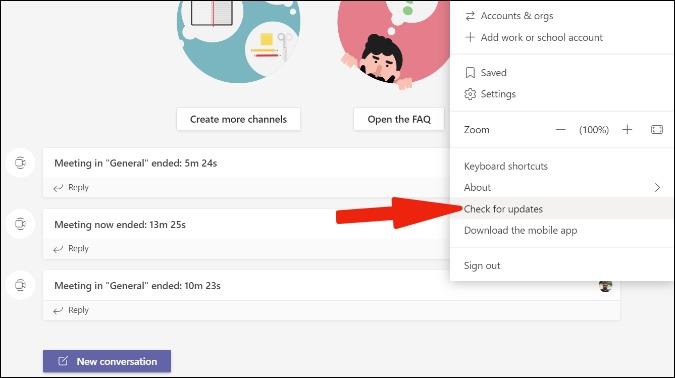
Åbn Microsoft Teams, og klik på profilikonet i menulinjen. Vælg Søg efter opdateringer fra følgende menu, og installer den seneste Microsoft Teams-build på enheden.
Afslutning: Nyd en glat Microsoft Teams-oplevelse
Microsoft Teams er en integreret del af millioner af brugere derude. En haltende Microsoft Teams-oplevelse kan sætte et alvorligt indhug i produktive timer for brugerne. Gå gennem tipsene og ovenfor og fejlfind Microsoft Teams-forsinkelsen på Windows 10.